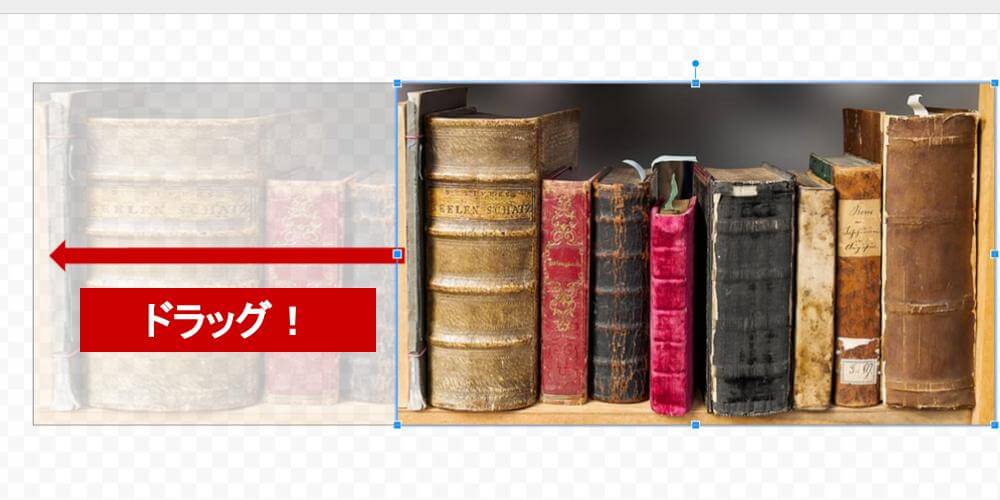Google図形描画で画像や図形を拡大・縮小・回転させる
2016年9月21日 | Google図形描画の使い方
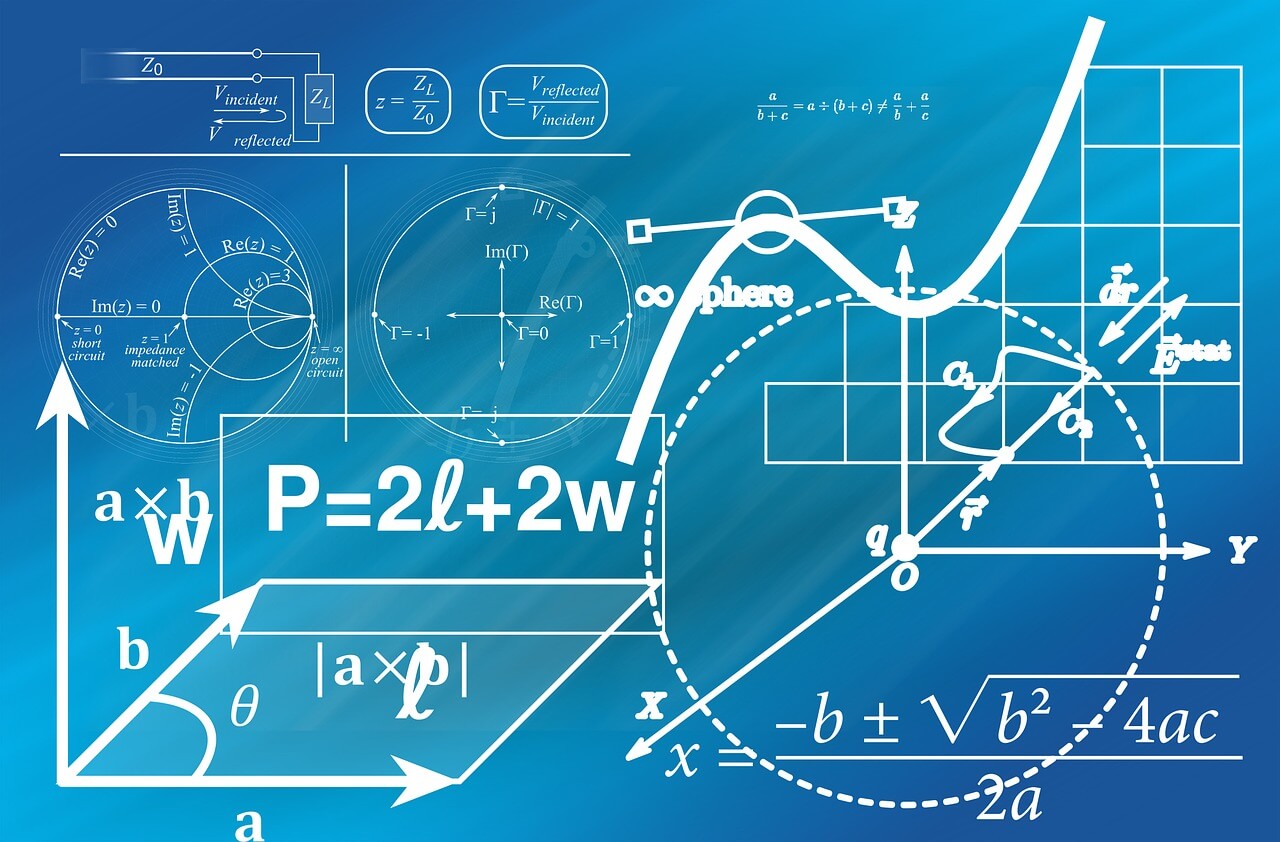
なんか難しいイメージの画像をキャッチで使ってしまいましたが、画像や図形の拡大・縮小・回転についてご紹介したいと思います。
大丈夫です、簡単です。
比率を維持しながら拡大・縮小する
画像や図形を選択すると、小さい四角が付いた青いラインで囲まれます。
比率を維持しながら拡大・縮小させるには、この青いラインの4隅のどれかの上でドラッグ&ドロップすればオッケーです。
一方方向に拡大・縮小する
縦横どちらかに伸ばしたり縮めたりしたい。
そんな時は4辺のどれかの四角の上でドラドロ。
画像でやるとイメージ崩れますが、図形を良い具合に調節するのに適しています。
上下左右に反転?させる
一方方向に縮小させることとが出来るようになったと思いますが、これを思いっきりやると画像や図形が反転したような形になります。
矢印なんかで使うと便利かもですね。
画像を回転させる
画像や図形を選択すると、上にマチ針みたいな部分が出てきます。
これをドラッグ&ドロップすることで回転させることができます。
何度回転したか数字も表示されるので安心です。
15°刻みで回転させる
前述の方法だと自由に回転させられて便利なのですが、実際は45°、90°といった具合に回転させたい場合が多いです。
そういった時は、「shift」キーを押しながら回転させてください。
今まで細かく回転していたのが、15°刻みで回転するようになります。